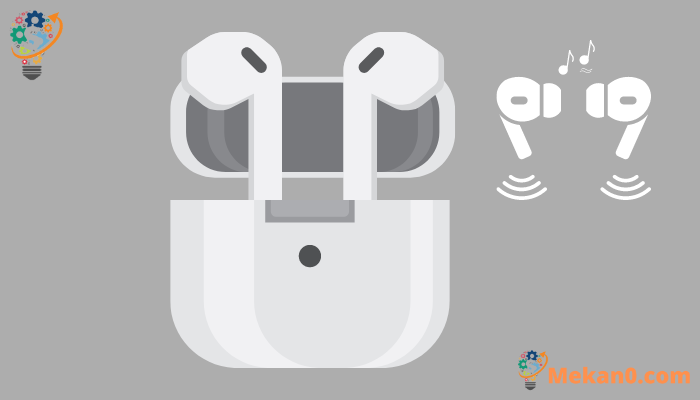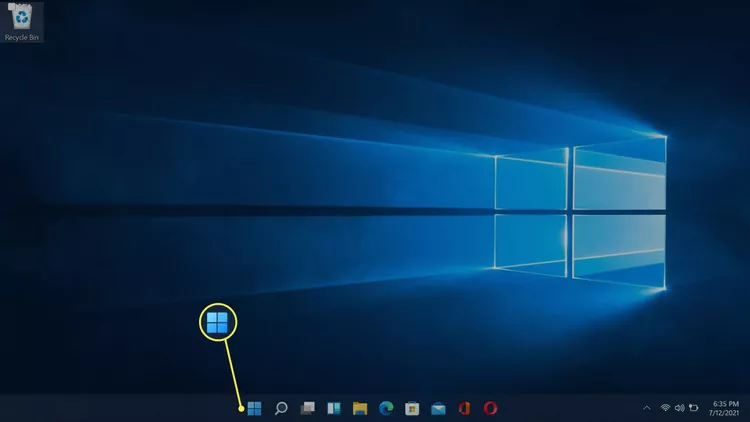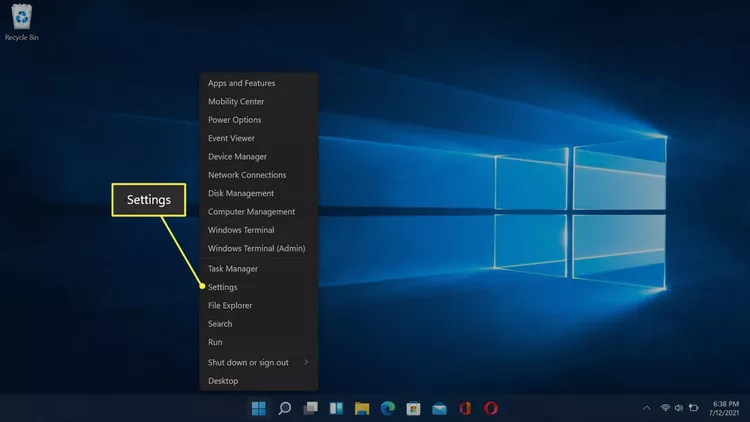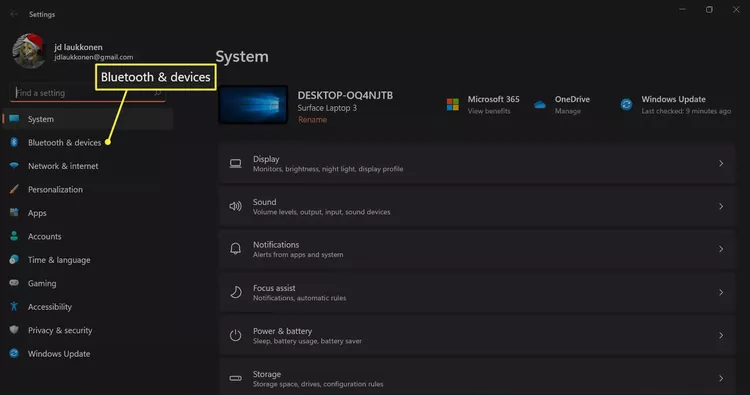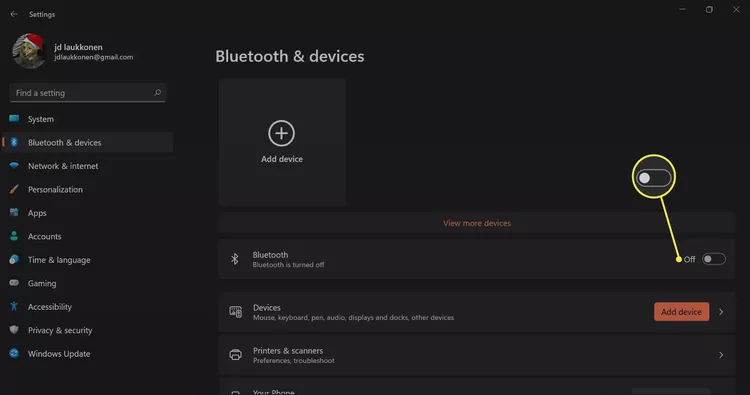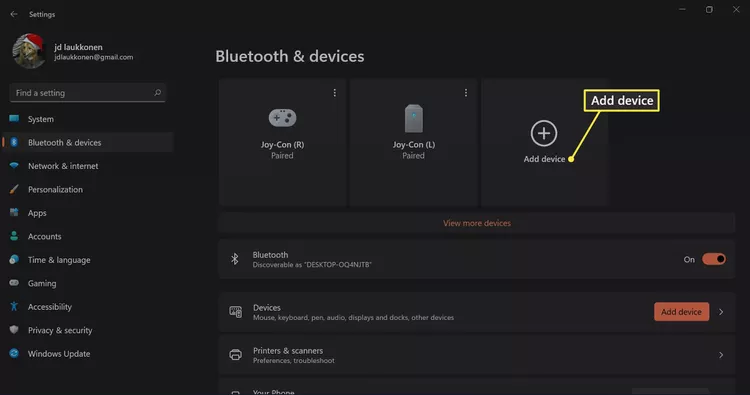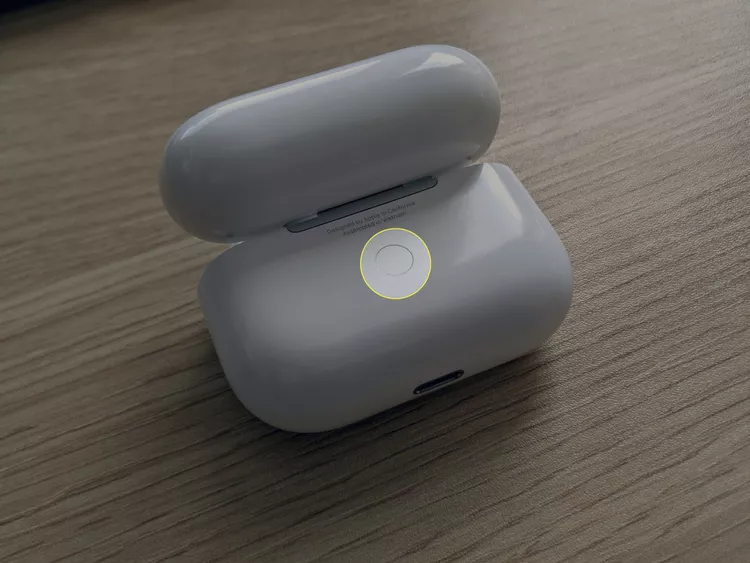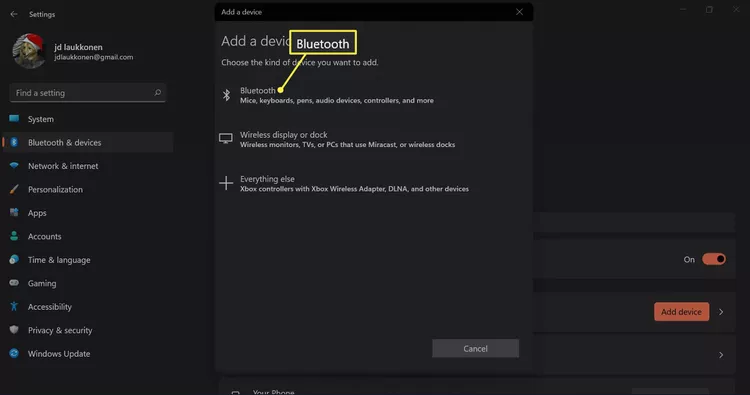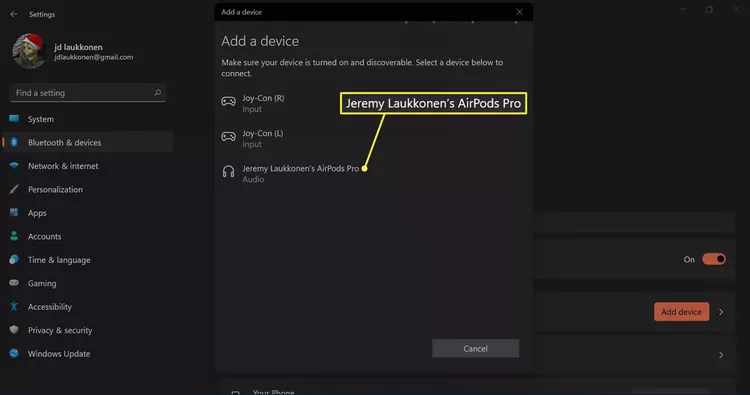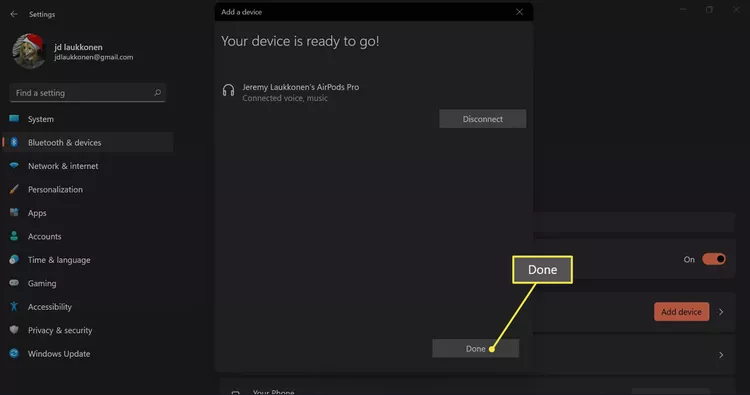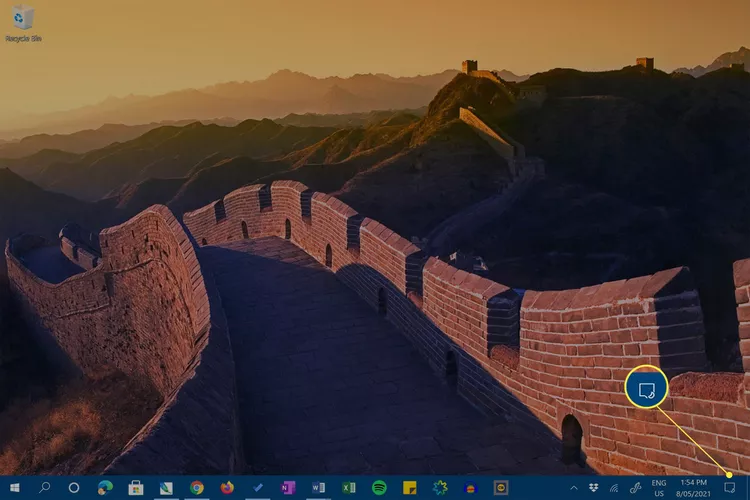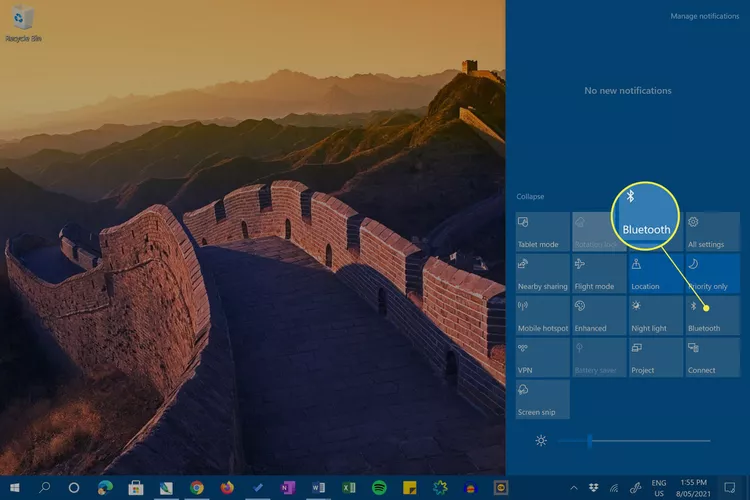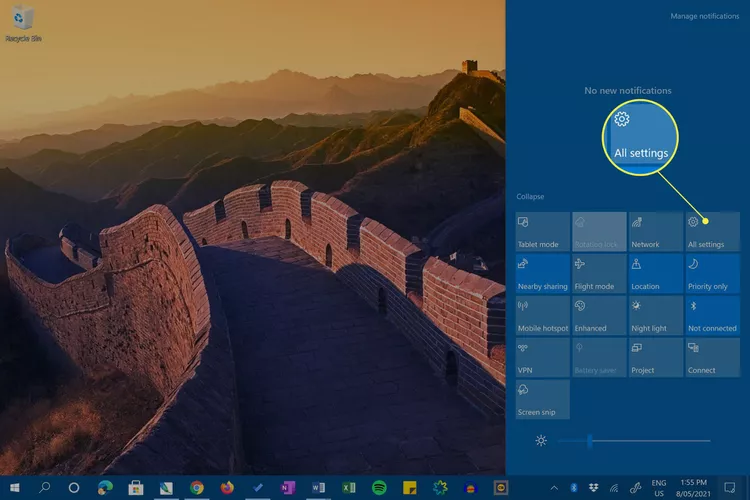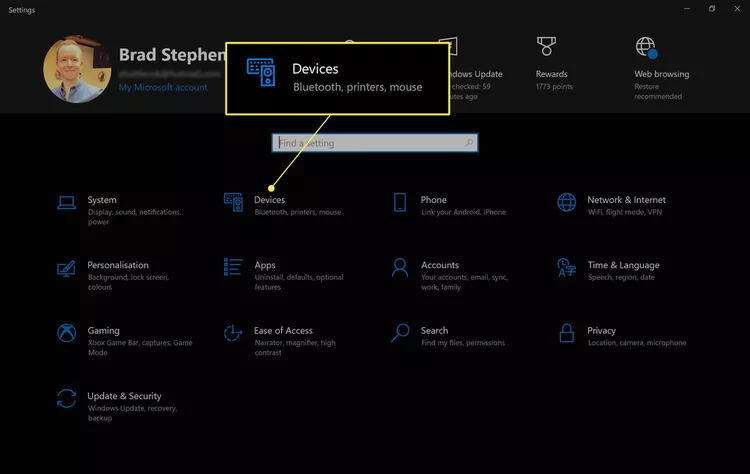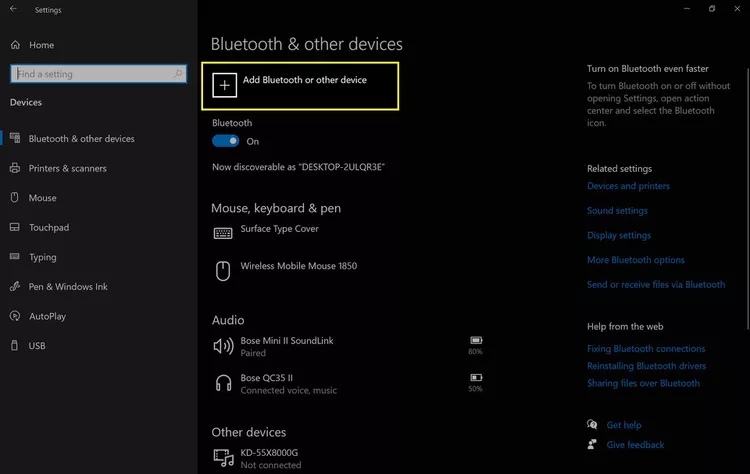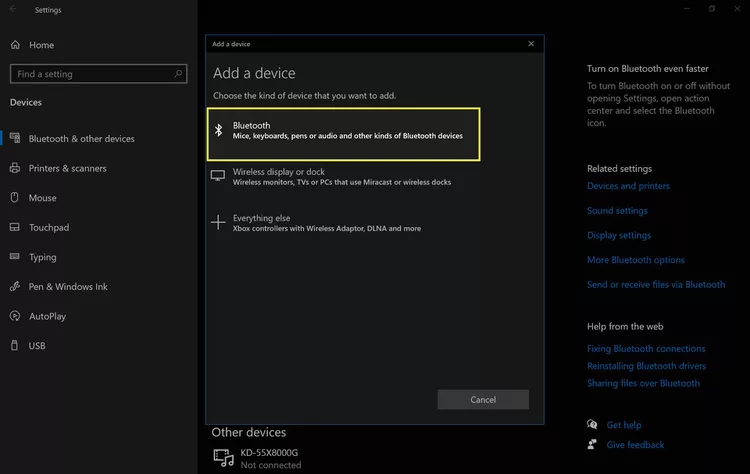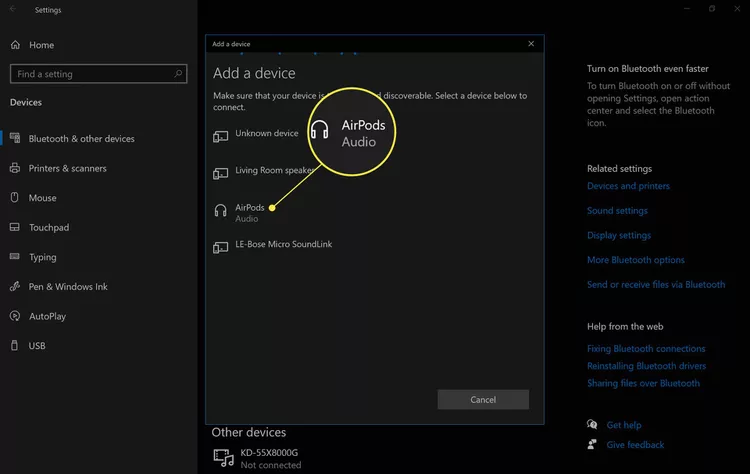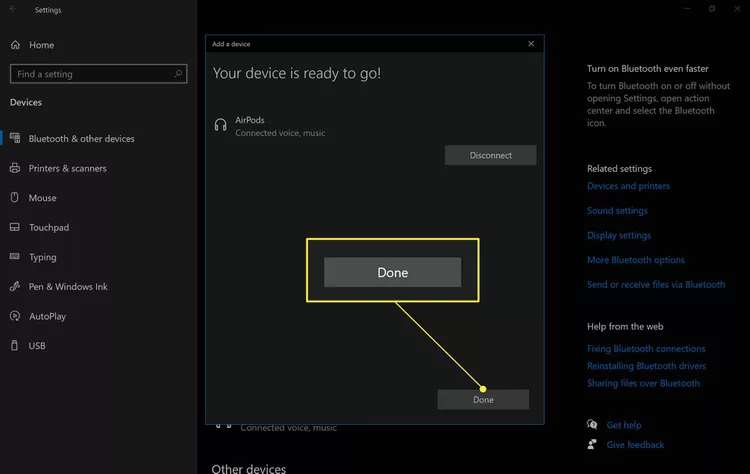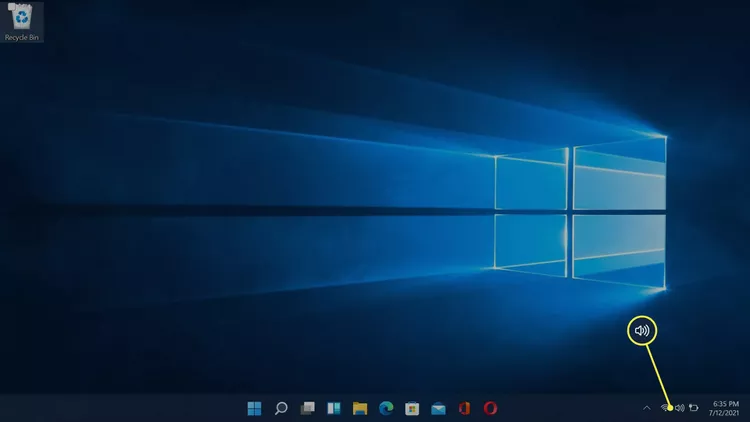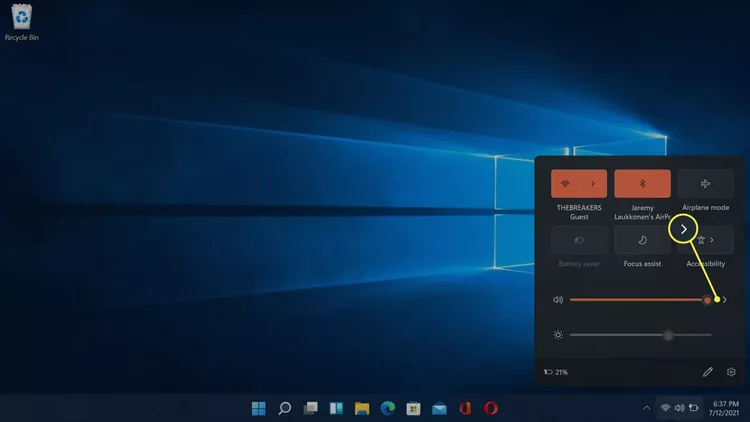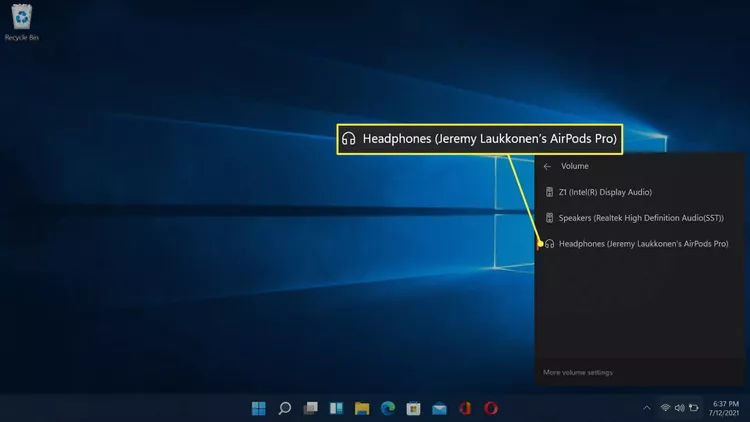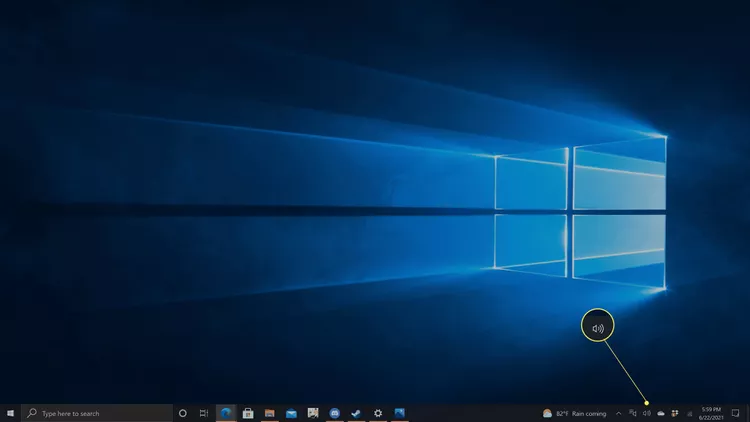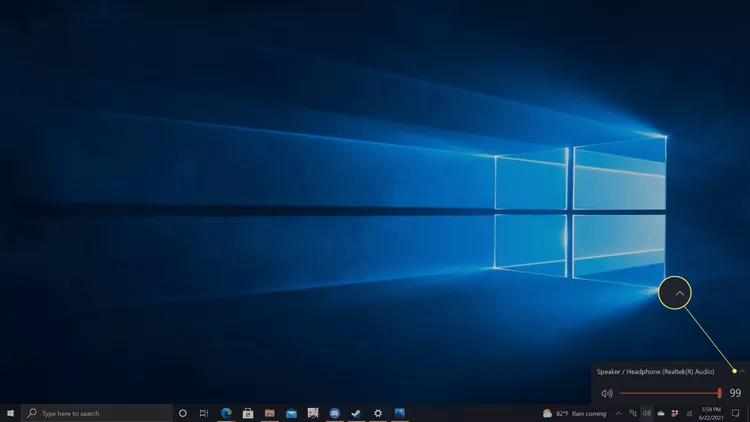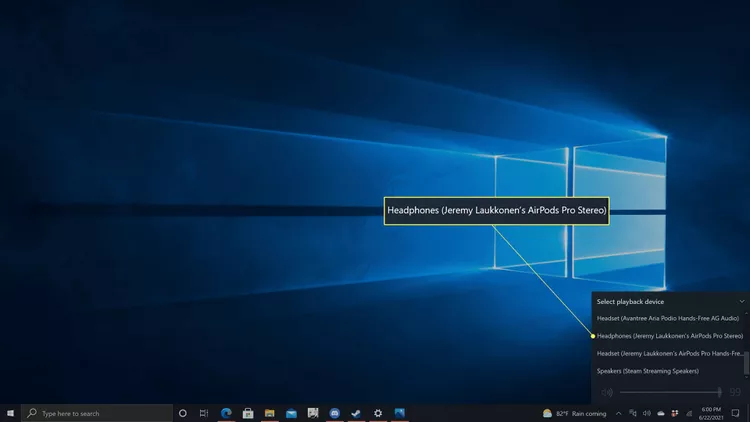Sut i gysylltu AirPods â Microsoft Surface.
Mae hyn yn dangos sut i gysylltu eich Apple AirPods â'ch dyfais Microsoft Surface. Mae'r cyfarwyddiadau'n berthnasol i bob model Microsoft Surface sy'n rhedeg Windows 11 a Windows 10.
Sut i baru Apple AirPods â Microsoft Surface
Mae'r camau'n amrywio ychydig yn dibynnu ar y Fersiwn Windows y mae Microsoft Surface yn rhedeg arno.
OS Ffenestri 11
Dyma sut i gysylltu eich AirPods â'ch Windows 11 dyfais Microsoft Surface.
-
De-gliciwch eicon ffenestri ar y bar tasgau.
-
Lleoli Gosodiadau .
-
Lleoli Bluetooth a dyfeisiau .
-
Dewiswch Trawsosod Bluetooth Os nad yw eisoes yn rhedeg.
-
Lleoli + Ychwanegu dyfais .
-
Rhowch eich AirPods yn eu hachos, yna agorwch y cas.
Jeremy Lakkonen/LiveWire -
Pwyswch a dal y botwm ar y cas AirPods.
Jeremy Lakkonen/LiveWire -
Pan fydd y LED yn fflachio gwyn, rhyddhewch y botwm.
Gall y golau fod y tu mewn i'ch cas neu ar flaen y cas.
Jeremy Lakkonen/LiveWire -
Ar eich Windows 11 PC, dewiswch Bluetooth .
-
Arhoswch i'ch cyfrifiadur chwilio am y dyfeisiau, yna dewiswch eich AirPods pan fyddant yn ymddangos yn y rhestr.
-
Arhoswch i'r cysylltiad gael ei sefydlu, yna dewiswch Fe'i cwblhawyd .
Ffenestri 10
Dyma sut i gysylltu eich AirPods â'ch Windows 10 dyfais Microsoft Surface.
-
Ar agor Canolfan Weithredu Windows 10 ar eich Arwyneb.
Gallwch wneud hyn trwy droi i mewn o ochr dde'r sgrin neu drwy ddewis ei eicon yn y Windows 10 bar tasgau.
-
Gwnewch yn siŵr eich bod chi'n troi ymlaen Bluetooth. Os caiff Bluetooth ei ddiffodd, Dewiswch ei eicon o'r Ganolfan Weithredu , fel ei fod yn nodedig.
-
Lleoli Pob gosodiad .
-
Lleoli Caledwedd .
-
Lleoli Ychwanegu Bluetooth a dyfais arall .
-
Lleoli Bluetooth .
-
Agorwch y cas AirPods (cadwch yr AirPods y tu mewn). Pwyswch y botwm ar gefn y cas AirPods yn gadarn nes bod y golau ar flaen yr AirPods yn dechrau blincio. Bydd gwneud hynny yn eu gwneud yn hawdd eu darganfod gan eich Arwyneb.
-
Dewiswch eich AirPods o'r rhestr o ddyfeisiau Bluetooth.
Os gwnaethoch chi roi enw arferol i'ch AirPods o'r blaen, dylai'r enw hwnnw ymddangos ar y rhestr hon.
-
Lleoli Fe'i cwblhawyd .
Sut i newid yr allbwn sain ar ddyfais Microsoft Surface
Os ydych chi am ddefnyddio'ch AirPods i wrando ar gerddoriaeth neu fideos, bydd angen i chi newid yr allbynnau sain. Gall hyn ddigwydd yn awtomatig y tro cyntaf y bydd eich AirPods yn cysylltu, ond gallwch hefyd ei wneud â llaw os oes gennych broblem lle nad yw sain yn dod o'ch AirPods.
Ffenestri 11
Dyma sut i newid yr allbwn sain ar bwrdd gwaith Windows 11:
-
Tynnwch eich AirPods allan o'r achos.
Jeremy Lakkonen/LiveWire -
Dewiswch symbol mwyhadur sain ar y bar tasgau.
-
Dewiswch symbol > I'r dde o'r rheolydd cyfaint.
Os yw'r botwm Bluetooth wedi'i llwydo, yna caiff Bluetooth ei ddiffodd. Dewis botwm Bluetooth i'w droi ymlaen.
-
Lleoli Clustffonau (AirPods) yn y rhestr o ddyfeisiau.
-
Pan ddewisir eich AirPods yn y rhestr hon, maent wedi'u cysylltu, yn barod i'w defnyddio, a'u gosod fel y ffynhonnell sain ddiofyn ar eich Windows 11 PC.
Ffenestri 10
Dyma sut i newid yr allbwn sain ar bwrdd gwaith Windows 10:
-
Tynnwch eich AirPods allan o'r achos.
Jeremy Lakkonen/LiveWire -
dewiswch eicon mwyhadur sain ar y bar tasgau.
-
Lleoli Dewislen gwympo .
-
Lleoli Clustffonau (AirPods Stereo) . Gallwch nawr ddefnyddio'ch AirPods gyda'ch gliniadur.
Pam na fydd fy AirPods yn cysylltu â'm Surface Pro?
Mae sawl rheswm posibl dros beidio Cysylltiad Apple AirPods eich Surface Pro neu ddyfeisiau Surface eraill yn gywir.
- Mae Bluetooth wedi'i analluogi ar eich Surface . Ailgychwyn Bluetooth trwy Ganolfan Weithredu Windows 10.
- Rydych chi wedi cysylltu'ch AirPods â rhywbeth arall . Mae Apple AirPods yn aml yn aros yn gysylltiedig â'r ddyfais synced gyntaf y maent yn ei chanfod pan fyddwch chi'n eu hactifadu. Tynnwch nhw o'r ddyfais arall neu trowch bluetooth y ddyfais honno i ffwrdd i'w datgysylltu.
- Rydych chi wedi cysylltu eich Surface i rywbeth arall . Efallai y bydd eich Surface Pro eisoes yn ffrydio sain i siaradwr neu bâr o glustffonau. Tynnwch y plwg neu ddiffodd y ddyfais arall hon.
- Gall y batris fod yn wag . Byddwch yn siwr i Codi tâl ar eich AirPods bob dydd felly mae ganddo oes batri hir, yna rhowch ef yn ôl yn ei achos fel nad yw'n troi ymlaen yn ddamweiniol ac yn defnyddio ei holl bŵer pan nad yw'n cael ei ddefnyddio.
- Nid yw eich Arwyneb yn gweld eich AirPods . I drwsio hyn, rhowch eich AirPods yn ôl yn eu hachos, caewch y caead, yna agorwch ef eto.
- Windows 10 damweiniau . Ailgychwyn eich Arwyneb ac archwilio Gwallau ac atgyweiriadau Windows Bluetooth .
- Efallai bod eich AirPods yn ffug . Mae'r siawns y bydd hyn yn digwydd yn fain os gwnaethoch brynu'ch AirPods o Apple Store, ond os cawsoch nhw gan ailwerthwr, Efallai bod eich AirPods yn ffug neu wedi'u difrodi.